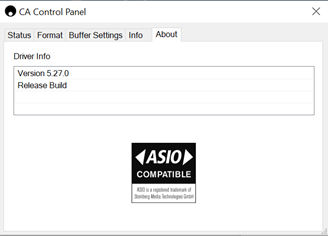¿El DacMagic 200M reproducirá archivos de 32 bits?
Aunque el hardware DacMagic 200M es capaz de manejar audios de 32 bits, la interfaz muestra que el host solo tiene capacidad para 24 bits.
Si intentas reproducir archivos de 32 bits, el controlador USB los convertirá a 24 bits eliminando la información menos significativa.
¿Cómo puedo conectar el DacMagic 200M a CXN/851N para permitir la reproducción de archivos MQA?
Si tienes un reproductor de red como el CXN/851N, es probable que ya sepas que no contienen el hardware adecuado para decodificar archivos MQA para una reproducción precisa. Sin embargo, es posible realizar el "passthrough MQA" con estas unidades, usándolas junto con el DacMagic 200M, para luego poder "desplegar" los archivos por completo.
Puedes conectar la salida digital de tu dispositivo a una de las entradas digitales del DacMagic 200M a través de TOSLINK o S/P DIF. Ten en cuenta que CXN y 851N no admiten la funcionalidad del host de audio USB, por tal razón la conexión USB no puede utilizarse junto con DM200M
Los archivos MQA pasarán al Dacmagic 200M, donde se puede realizar el despliegue completo y el procesamiento, omitiendo completamente el DAC interno de la unidad conectada.
El indicador LED MQA en el panel frontal del DacMagic 200M indicará cuándo y cómo se procesa un archivo MQA.
Verde:
Significa la salida como un archivo MQA. Esto indica que el 200M está realizando una decodificación completa.
Azul:
Significa Estudio MQA. Aprobado en el estudio por el artista/productor o verificado por el titular de los derechos de autor como exacto a la grabación original. Esto indica que el 200M está realizando una decodificación completa.
Magenta:
La transmisión MQA está pre-decodificada y la unidad funciona como un renderizador; esto significa que la unidad está emitiendo una transmisión que ha sido decodificada por la aplicación TIDAL. Aunque esto funciona perfectamente bien, una mejor solución es permitir que el 200M ejecute una decodificación completa.
Para realizar esto, activa MQA passthrough en la configuración de TIDAL para permitir que el DacMagic 200M complete el proceso de despliegue en lugar del dispositivo de origen (por ejemplo, la computadora).
¿Cómo puedo instalar el controlador de audio USB más reciente para el DacMagic 200M?
Para instalar el controlador de audio USB más reciente para tu DacMagic 200M, sigue los siguientes pasos:
- Descarga el controlador correcto para tu sistema operativo Windows desde https://www.cambridgeaudio.com/gbr/en/driver-updates
- Descomprime la carpeta descargada y haz doble clic en el archivo de la aplicación para ejecutar el instalador.
- Ejecuta el instalador y sigue las instrucciones en pantalla.
- Espera el progreso de la instalación, haz clic en Siguiente y luego en Finalizar para completar la instalación.
- Confirma la instalación abriendo el Panel de Control CA con el DacMagic 200M conectado, verificando la versión del controlador.